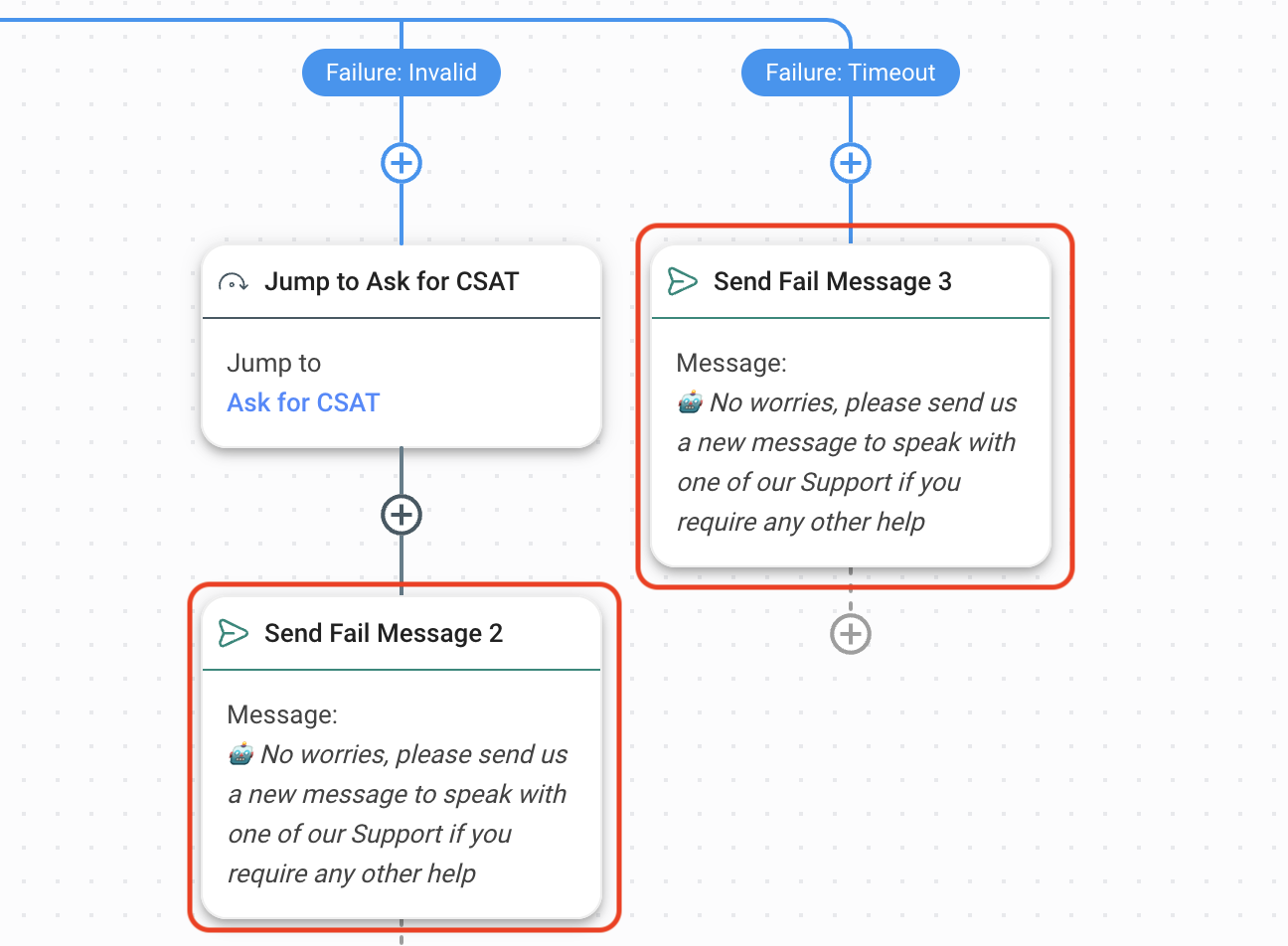In diesem Artikel erfährst du, wie du automatisch CSAT-Umfragen an Kunden mit abgeschlossenen Gesprächen sendest und Daten in Google Sheets, CRMs oder anderen Datenbanken speicherst
Mit einem Workflow können Sie Kunden automatisch eine CSAT-Umfrage senden, wenn eine Konversation geschlossen wird. Anschließend können Sie die Daten speichern, um positives und negatives Kundenfeedback zu verfolgen und die Zufriedenheit im Laufe der Zeit zu überwachen.
Vorteile des Sendens von CSAT und des Speicherns von Daten
Verwenden Sie CSAT-Umfragen, um:
Verstehen Sie den Grad der Kundenzufriedenheit und identifizieren Sie Bereiche mit Verbesserungspotenzial
Verfolgen Sie Daten, um Einblicke in die Vorlieben, Bedürfnisse und Erwartungen der Kunden zu gewinnen
Identifizieren Sie unzufriedene Kunden und bieten Sie ihnen die Möglichkeit, auf ihre Anliegen einzugehen und sie so möglicherweise in treue Kunden zu verwandeln.
Methode zum Senden von CSAT und Speichern von Daten
Senden Sie eine CSAT-Umfrage und speichern Sie Daten mithilfe von Workflow-Vorlagen
Senden Sie eine CSAT-Umfrage und speichern Sie Daten mithilfe von Workflow-Vorlagen
Methodenziele
Richten Sie Ihr Google Sheet, CRM oder Data Warehouse ein, um Umfragedaten zu empfangen.
Wählen Sie eine Workflow-Vorlage aus und passen Sie die Schritte zum Stellen einer Frage bei Bedarf an.
Verwalten Sie positive Antworten und speichern Sie Daten in einem Google-Tabellenblatt oder Data Warehouse.
Verwalten Sie negative Antworten und speichern Sie die Daten in einem Google-Tabellenblatt oder Data Warehouse.
Verwalten Sie ungültige und keine Antworten.
Richten Sie Ihr Google Sheet, CRM oder Data Warehouse ein, um Umfragedaten zu empfangen
Bevor Sie mit der Erstellung Ihres Workflows beginnen, müssen Sie einige Schritte ausführen.
Je nachdem, wo Sie Ihre CSAT-Antworten speichern möchten, können Sie die externe Plattform wie folgt vorbereiten.
Richten Sie Ihr Google Sheet ein
Erstellen Sie ein Google Sheet mit den folgenden Überschriften: Agenten-ID, Agentenname, Team, CSAT-Score, CSAT-Follow-up-Feedback, Zeit bis zur ersten Antwort, Lösungszeit, Gesprächskategorie, Gesprächszusammenfassung, Kontakt-ID. Sie können die Überschriften nach Wunsch bearbeiten, um sie Ihren Geschäftsanforderungen anzupassen. Beachten Sie jedoch, dass Sie in diesem Fall auch die Spaltenzuordnung im Schritt „In Google Sheet speichern“ im Workflowbearbeiten müssen.
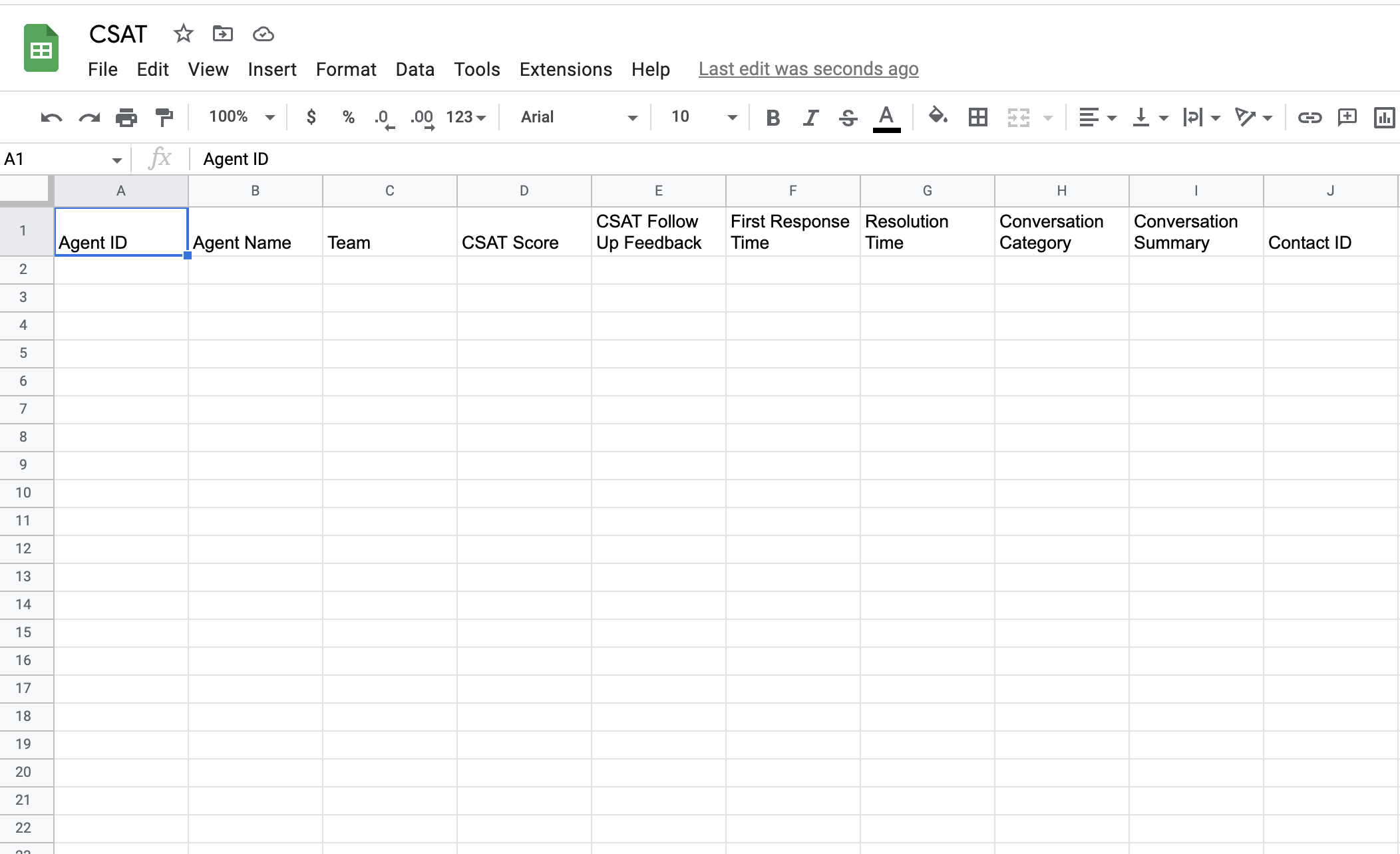
Richten Sie Ihr CRM oder Data Warehouse ein
Alle CRMs und Data Warehouses werden unterschiedlich eingerichtet, aber hier sind einige Dinge, die Sie vorbereiten sollten: – Finden Sie heraus, welche API-Schlüssel Sie benötigen. – Bestimmen Sie, welche Felder in Ihrem CRM oder Data Warehouse zum Speichern von CSAT-Daten verfügbar sind. Diese werden für Zuordnungszwecke benötigt, wenn Sie den Workflow einrichten. – Fügen Sie alle erforderlichen benutzerdefinierten Felder zu Ihrem CRM oder Data Warehouse hinzu.
Workflow-Setup
Es gibt von unserem Team erstellte Workflow-Vorlagen, die Sie sofort verwenden können. Diese Vorlagen können bearbeitet werden, um Ihren Geschäftsanforderungen zu entsprechen.
Erfahren Sie hier mehr überWorkflow-Vorlagen.
Wählen Sie eine Workflow-Vorlage aus und passen Sie bei Bedarf die Schritte zum Stellen einer Frage an
Je nachdem, wo Sie Ihre Daten speichern möchten, stehen zwei Vorlagen zur Auswahl. So wählen Sie sie aus und richten sie ein.
Wählen Sie eine Vorlage aus, um CSAT-Antworten in einem Google Sheet zu speichern
Klicken Sie im Menü der respond.io-Plattform aufWorkflows >+ Workflow hinzufügen. Klicken Sie dann aufCSAT zu Google Sheet >Vorlage verwenden
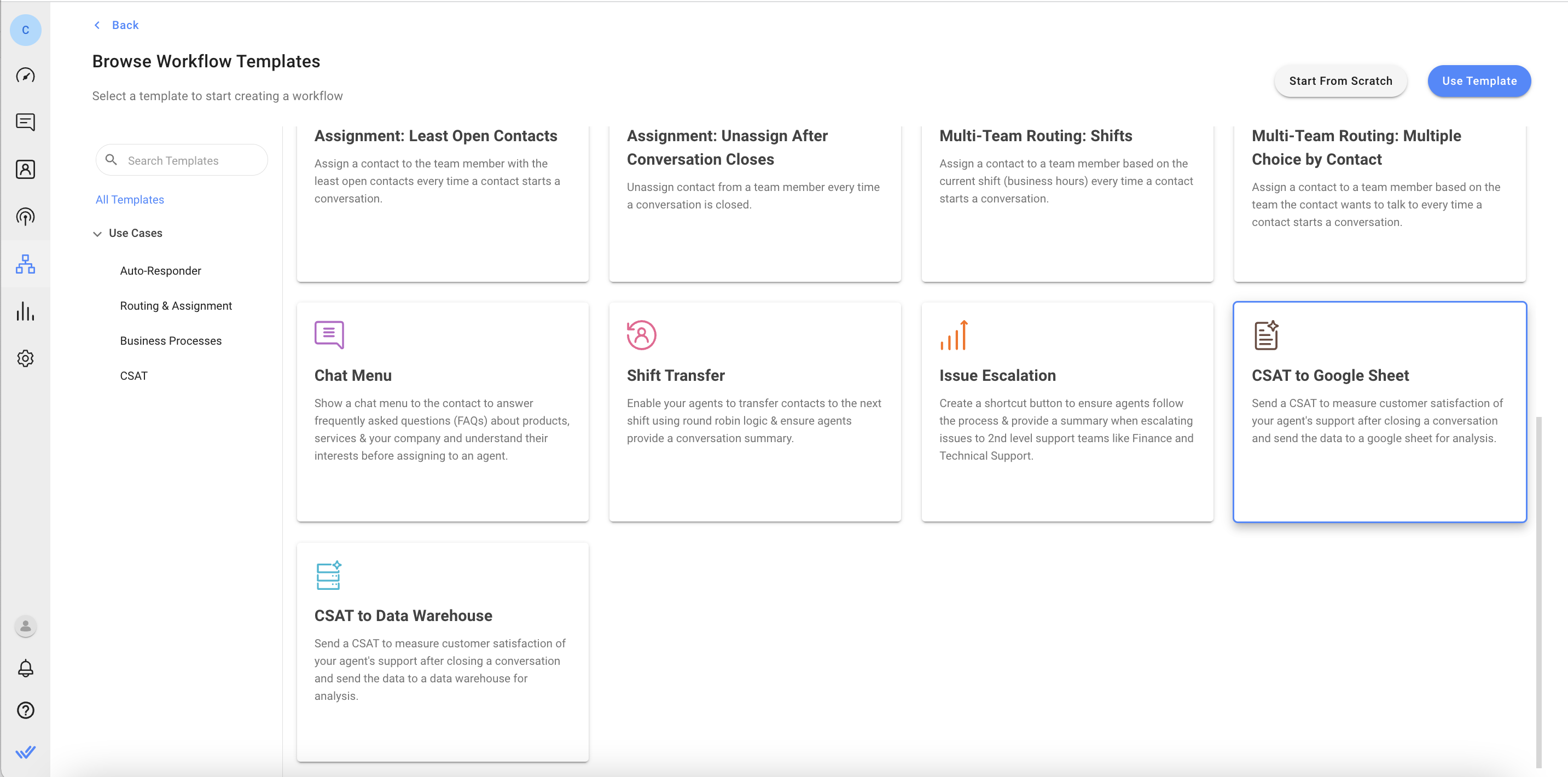
Wählen Sie eine Vorlage aus, um CSAT-Antworten an ein CRM oder Data Warehouse zu senden
Klicken Sie im Menü der respond.io-Plattform aufWorkflows >+ Workflow hinzufügen. Klicken Sie dann aufCSAT zum Data Warehouse >Vorlage verwenden
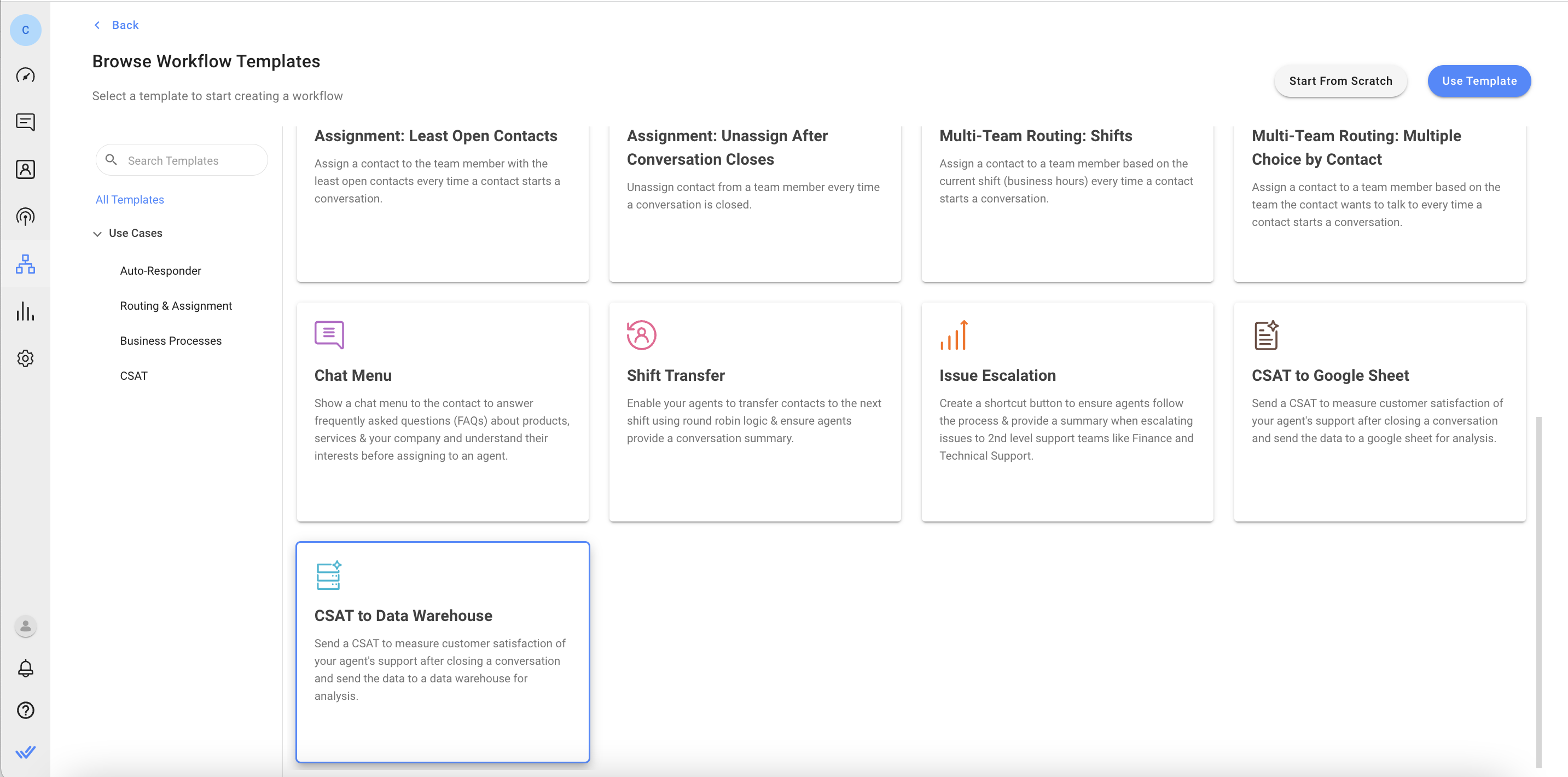
Die Vorlage ist mit einem Schritt „Frage stellen“ eingerichtet, der nach Abschluss einer Konversation ausgelöst wird. Sie können die Frage und die Multiple-Choice-Antworten bei Bedarf bearbeiten. Die Antwort wird automatisch als Variable mit dem Namen csat_score gespeichert.
Hinweis: Wenn Sie hier die Antwortoptionen 👍 und 👎 ändern, müssen Sie auch die Antworten in der Zweigkonfiguration ändern.
Der Standard-Timeout-Zweig beträgt 6 Stunden, dieser kann jedoch auch bearbeitet oder deaktiviert werden.
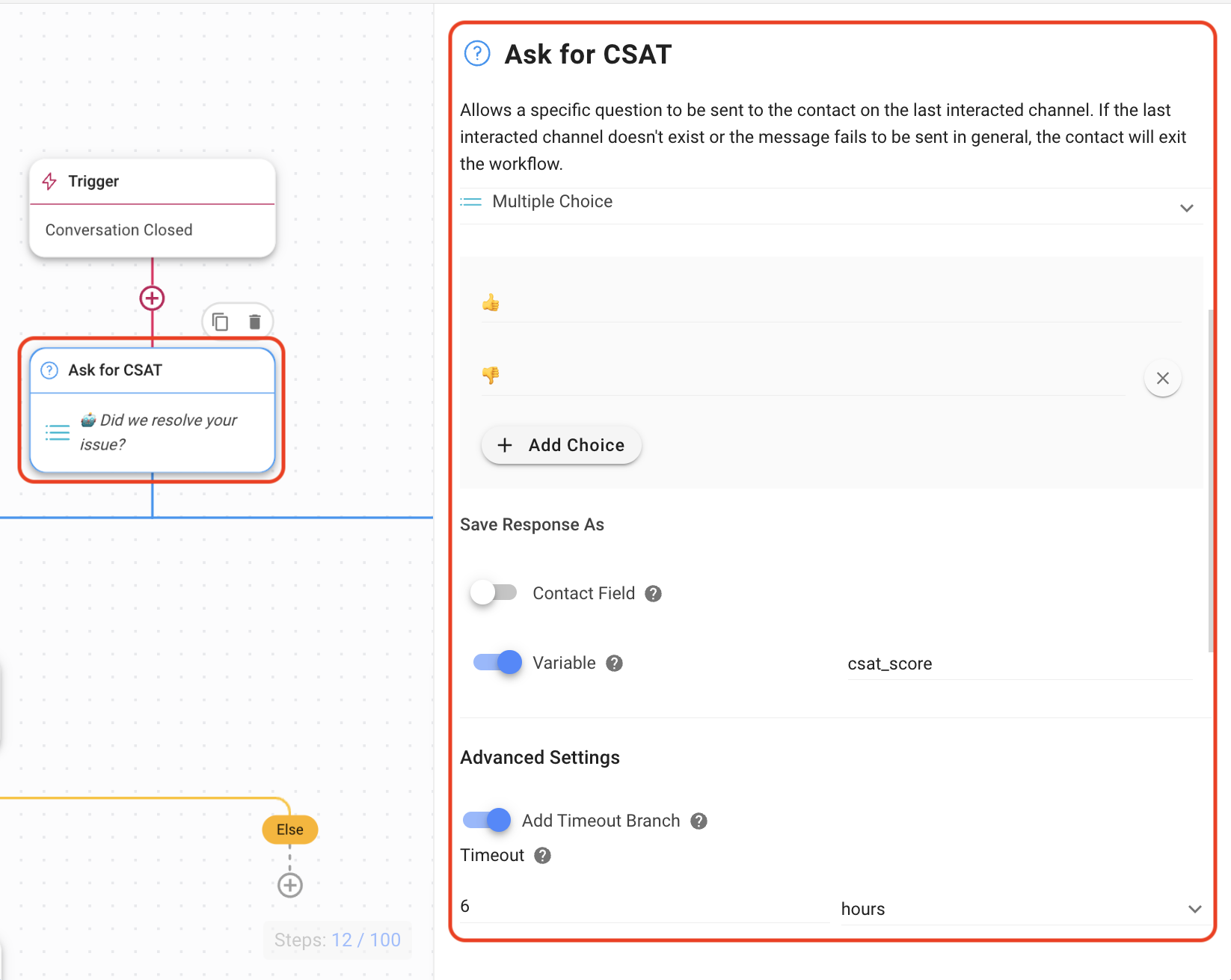
Verwalten Sie positive Antworten und speichern Sie Daten in einem Google-Tabellenblatt oder Data Warehouse
Der Verzweigungsschritt ist so eingerichtet, dass positive und negative Antworten unterschiedlich behandelt werden. Zunächst werden wir uns mit der Handhabung einer positiven Antwort befassen.
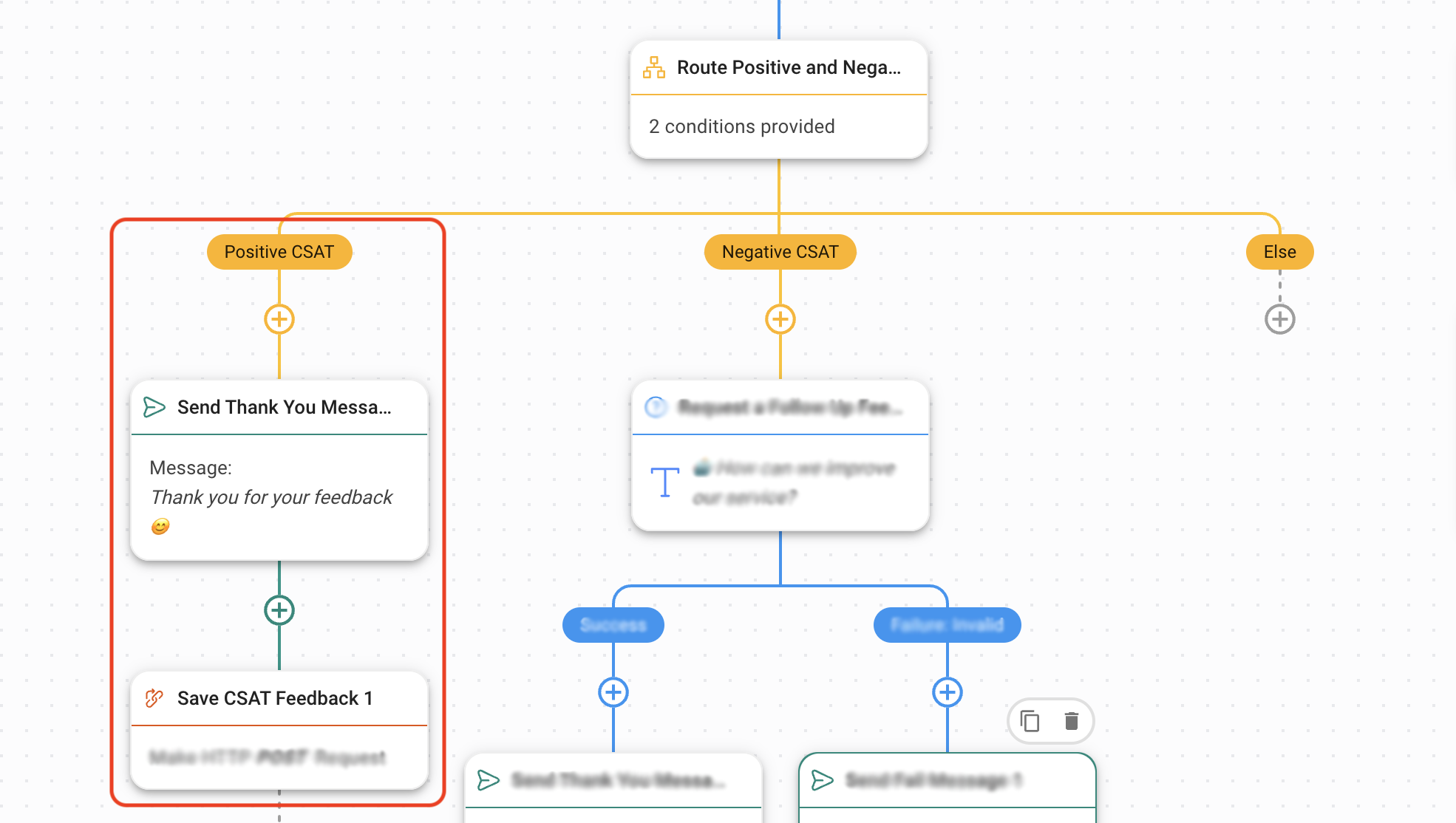
Wenn der Kunde 👍 auswählt, wird er zu dieser Filiale weitergeleitet, wo er eine Nachricht erhält und seine Antworten gespeichert werden.
Bearbeiten Sie den Schritt „Dankenachricht senden“ nach Wunsch.
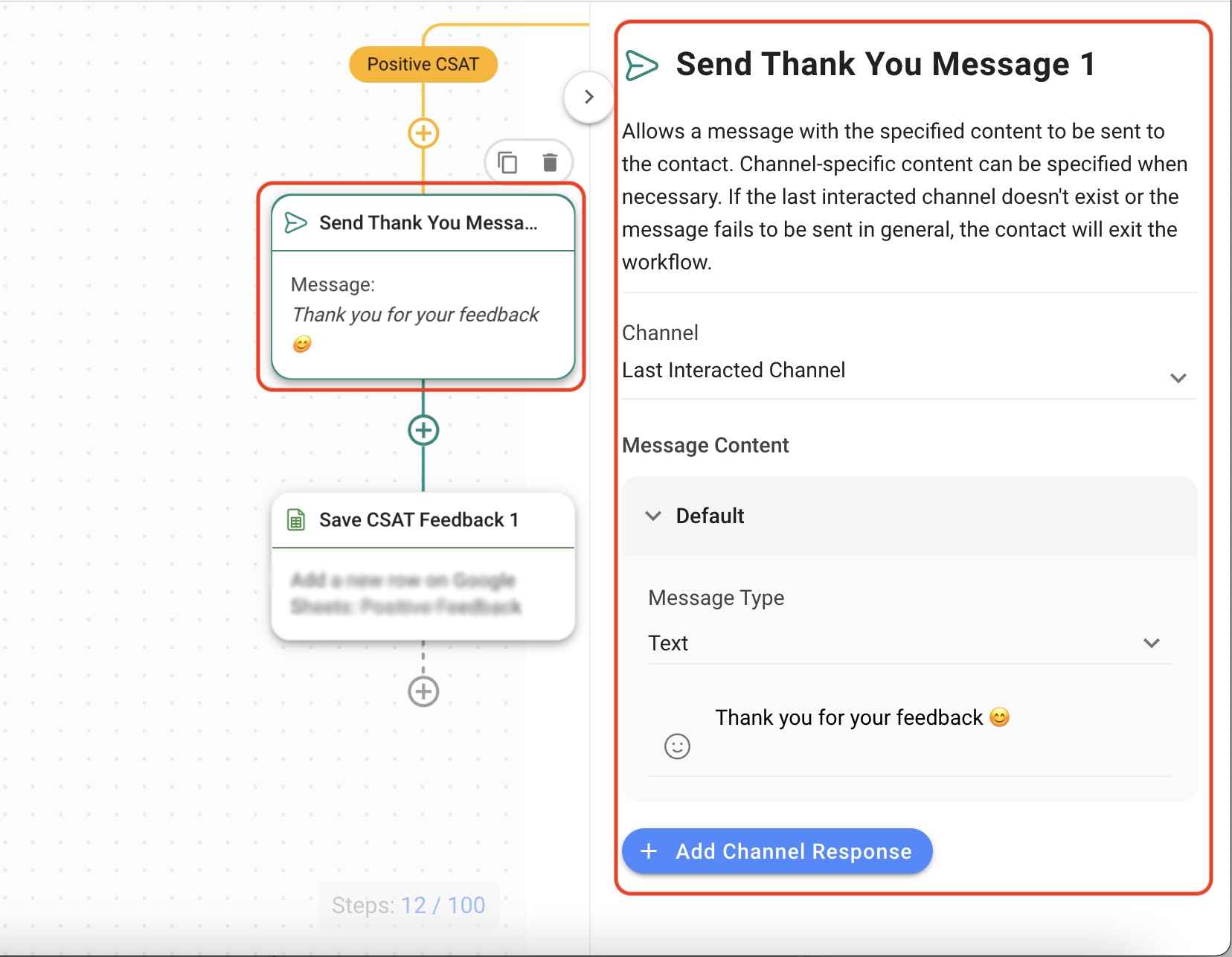
Es gibt zwei Möglichkeiten, positive Antworten zu speichern.
Antworten in einem Google Sheet speichern
Konfigurieren Sie die Daten zum Senden an ein Google-Tabellenblatt. Wählen Sie das Google-Tabellenblatt aus, das Sie zuvor zum Speichern von CSAT-Daten vorbereitet haben. > Fügen Sie den Spaltenzuordnungsfeldern relevante Variablen hinzu.
Erfahren Sie hier mehr über den Schritt „Google Sheets-Zeilen hinzufügen“.
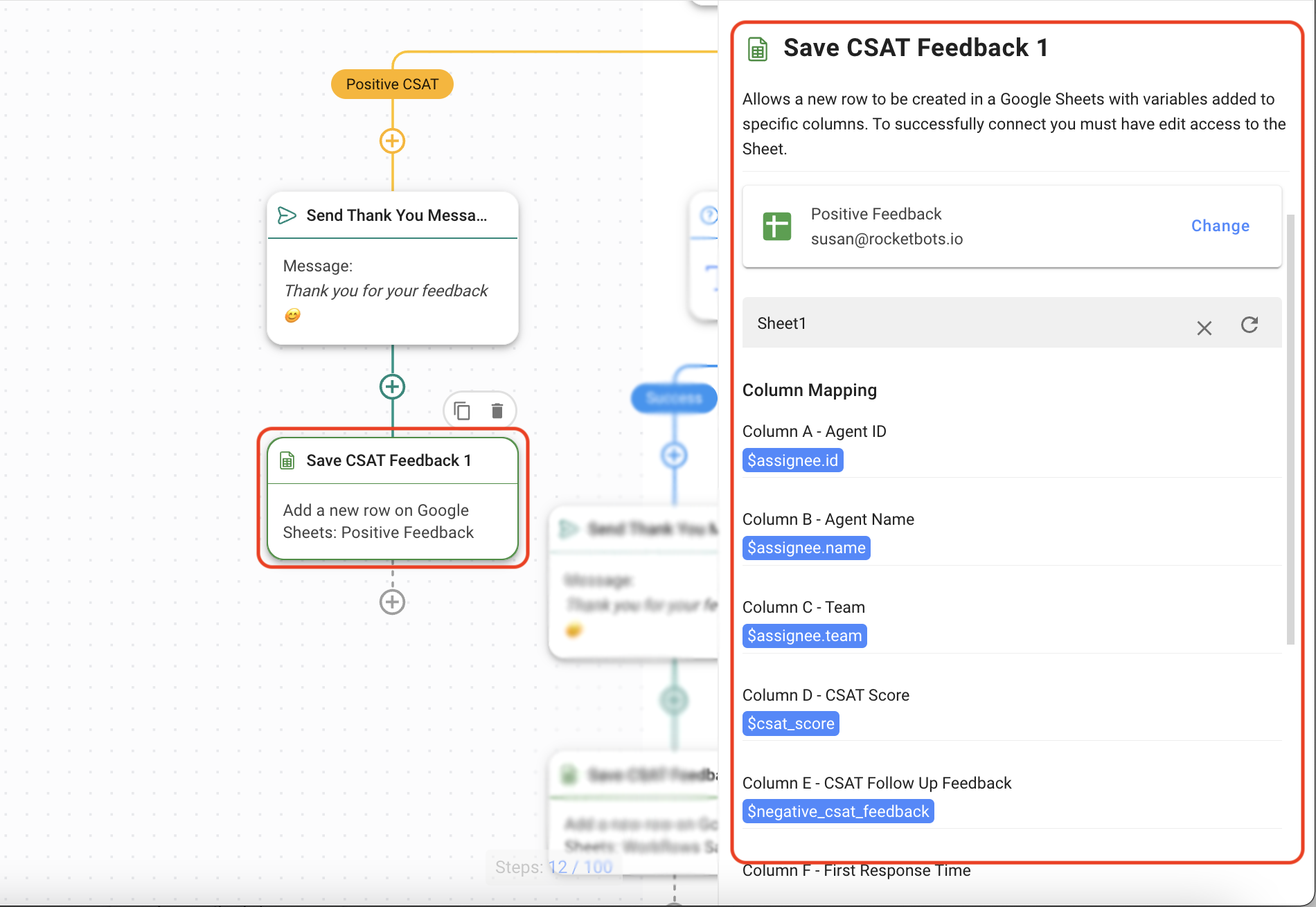
Hier ist ein Beispiel, wie wir Variablen den verfügbaren Spalten zuordnen würden.
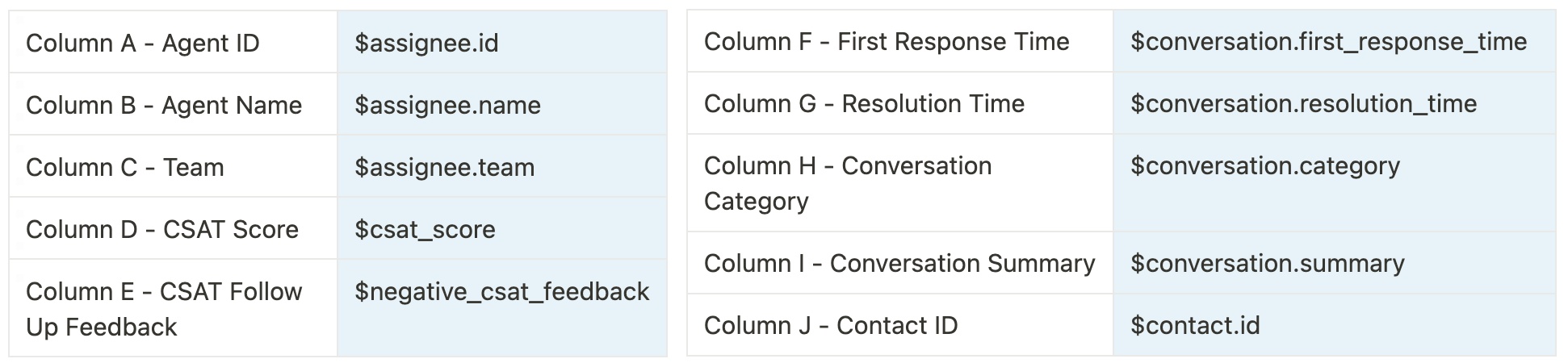
So sollte das Google Sheet nach Erhalt des positiven Feedbacks aussehen:
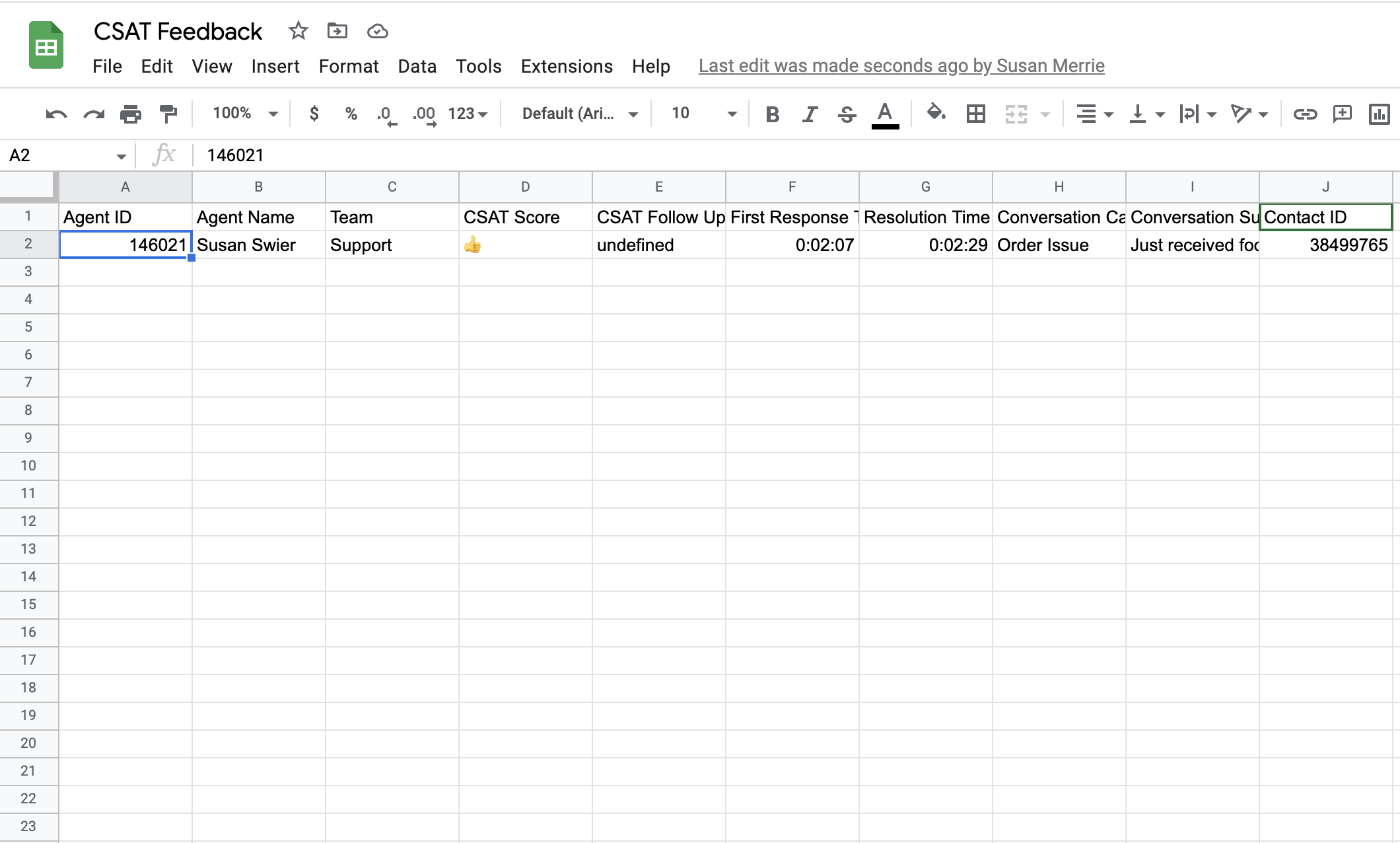
Speichern von Antworten in einem CRM oder Data Warehouse
Konfigurieren Sie den HTTP-Anforderungsschritt, um die Daten an Ihr CRM oder ein Data Warehouse zu senden.
Erfahren Sie hier, wie Sie die HTTP-Anfrage konfigurieren.
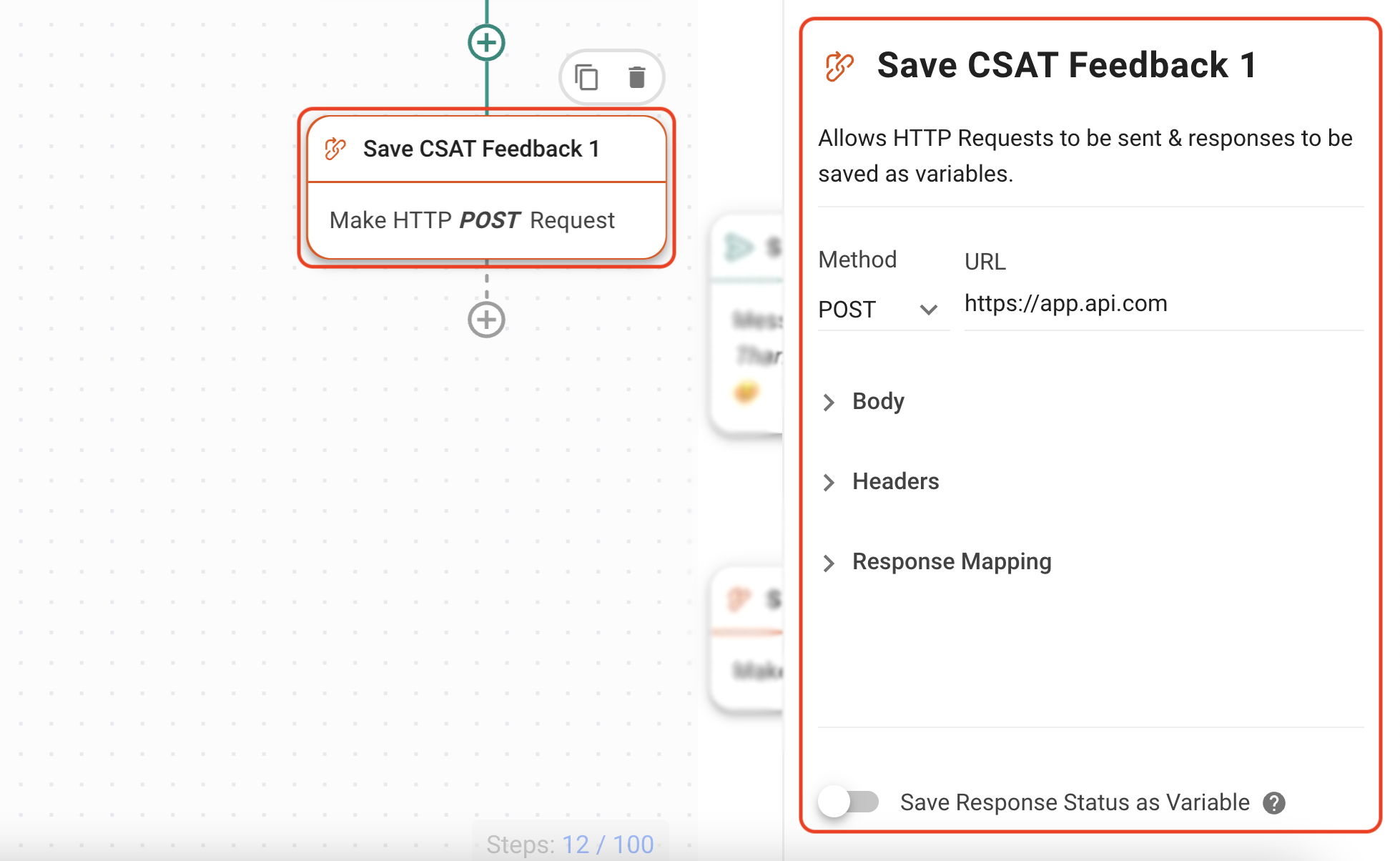
Verwalten Sie negative Antworten und speichern Sie Daten in einem Google-Tabellenblatt oder Data Warehouse
Wenn eine negative Antwort gegeben wird, wird der Verzweigungsschritt zu einem -Schritt „Frage stellen“ weitergeleitet, um eine Folgerückmeldung zu erhalten. Bearbeiten Sie die Frage nach Wunsch.
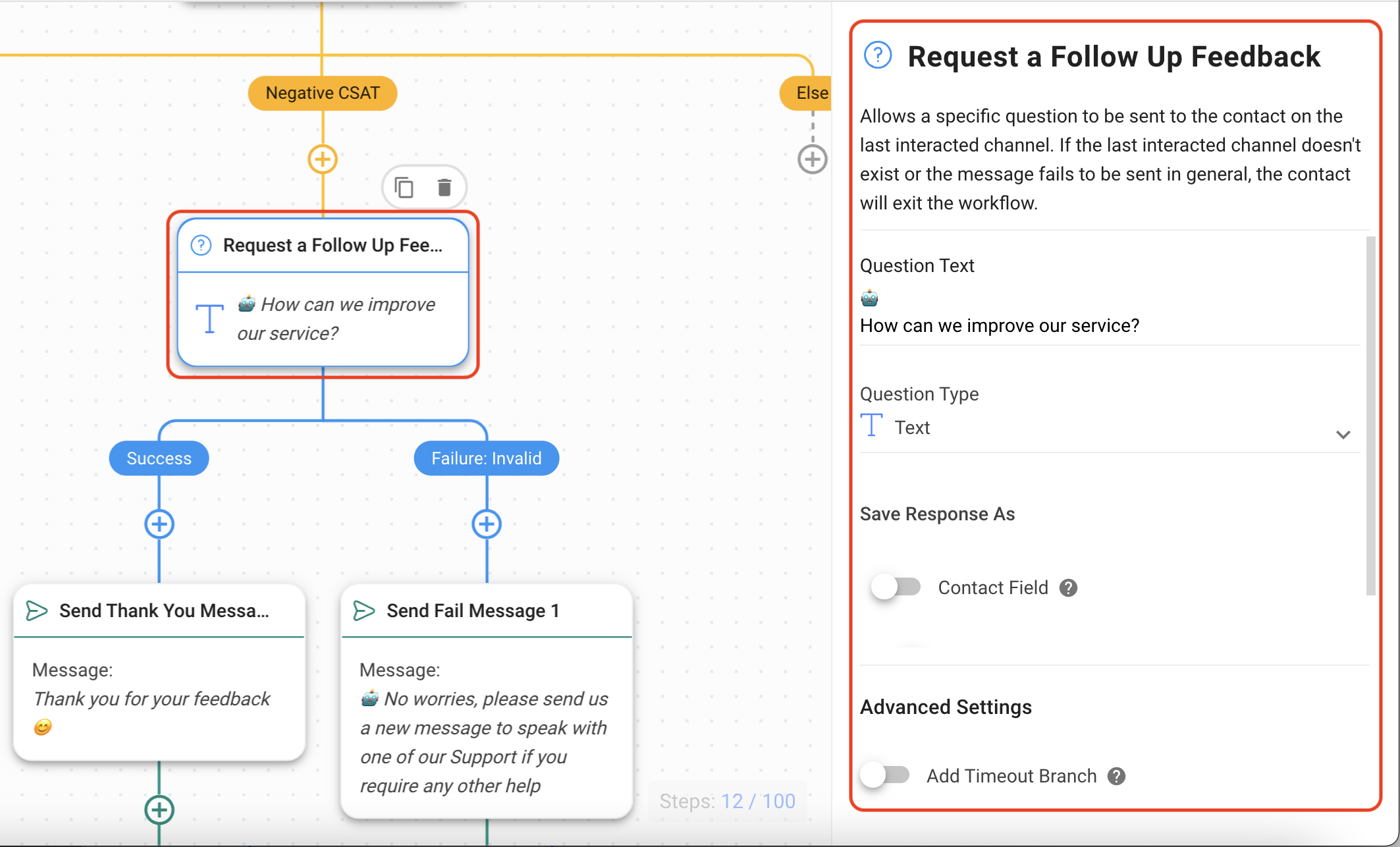
Bearbeiten Sie bei Bedarf die Schritte „Dankenachricht senden“ und „Fehlernachricht senden“.
Anschließend wird die Antwort, je nachdem welche Vorlage Sie gewählt haben, entsprechend gespeichert.
Antworten in einem Google Sheet speichern
Wählen Sie dasselbe Google Sheet aus, das Sie zum Speichern der CSAT-Antworten erstellt haben, und ordnen Sie die Felder entsprechend zu.
Erfahren Sie hier mehr über den Schritt „Google Sheets-Zeilen hinzufügen“.
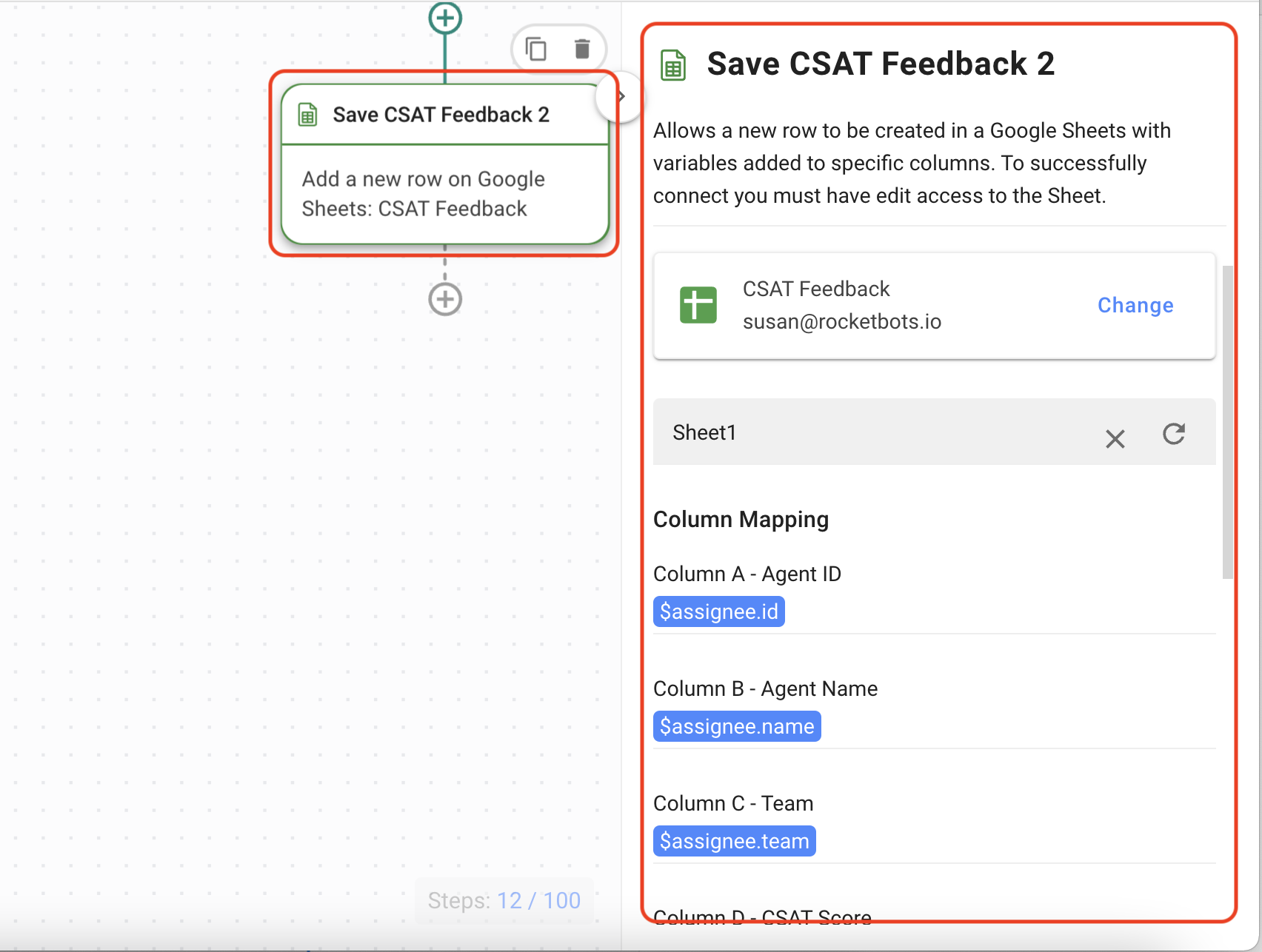
Hier ist ein Beispiel, wie wir Variablen den verfügbaren Spalten zuordnen würden.
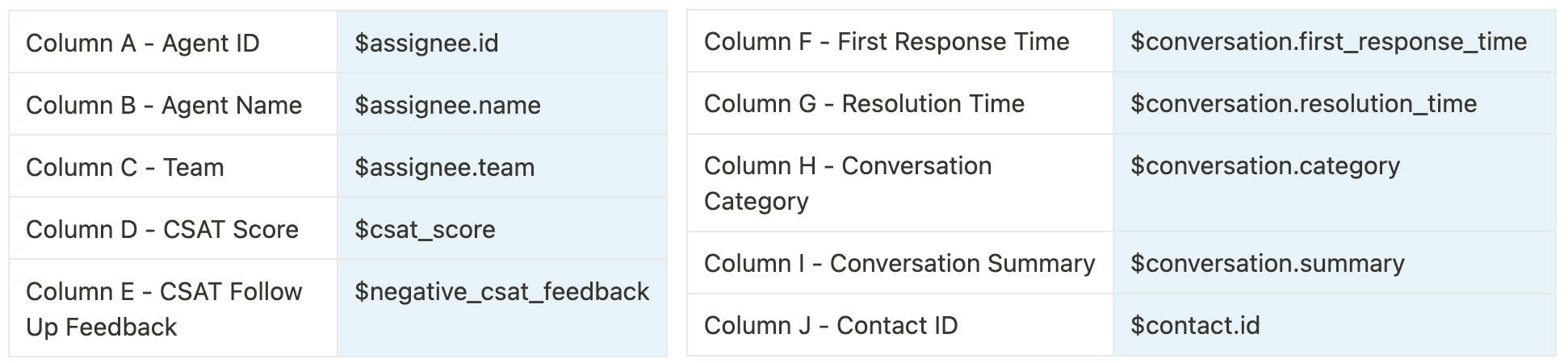
So sollte das Google Sheet nach Erhalt einer negativen Rückmeldung aussehen:
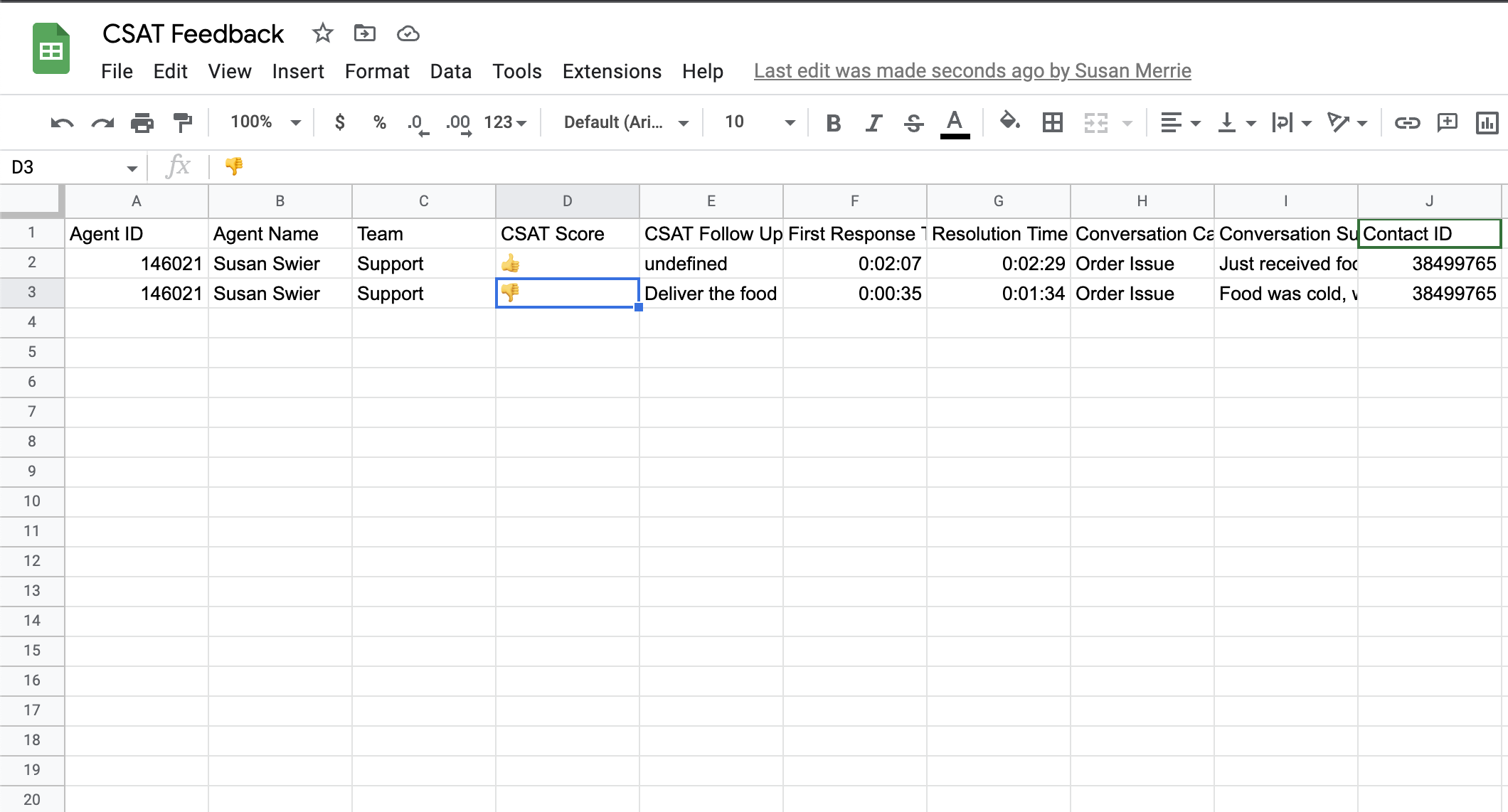
Speichern von Antworten in einem CRM oder Data Warehouse
Konfigurieren Sie den HTTP-Anforderungsschritt, um die Daten an Ihr CRM oder Data Warehouse zu senden. Hier erfahren Sie, wie Sie die HTTP-Anforderung konfigurieren.
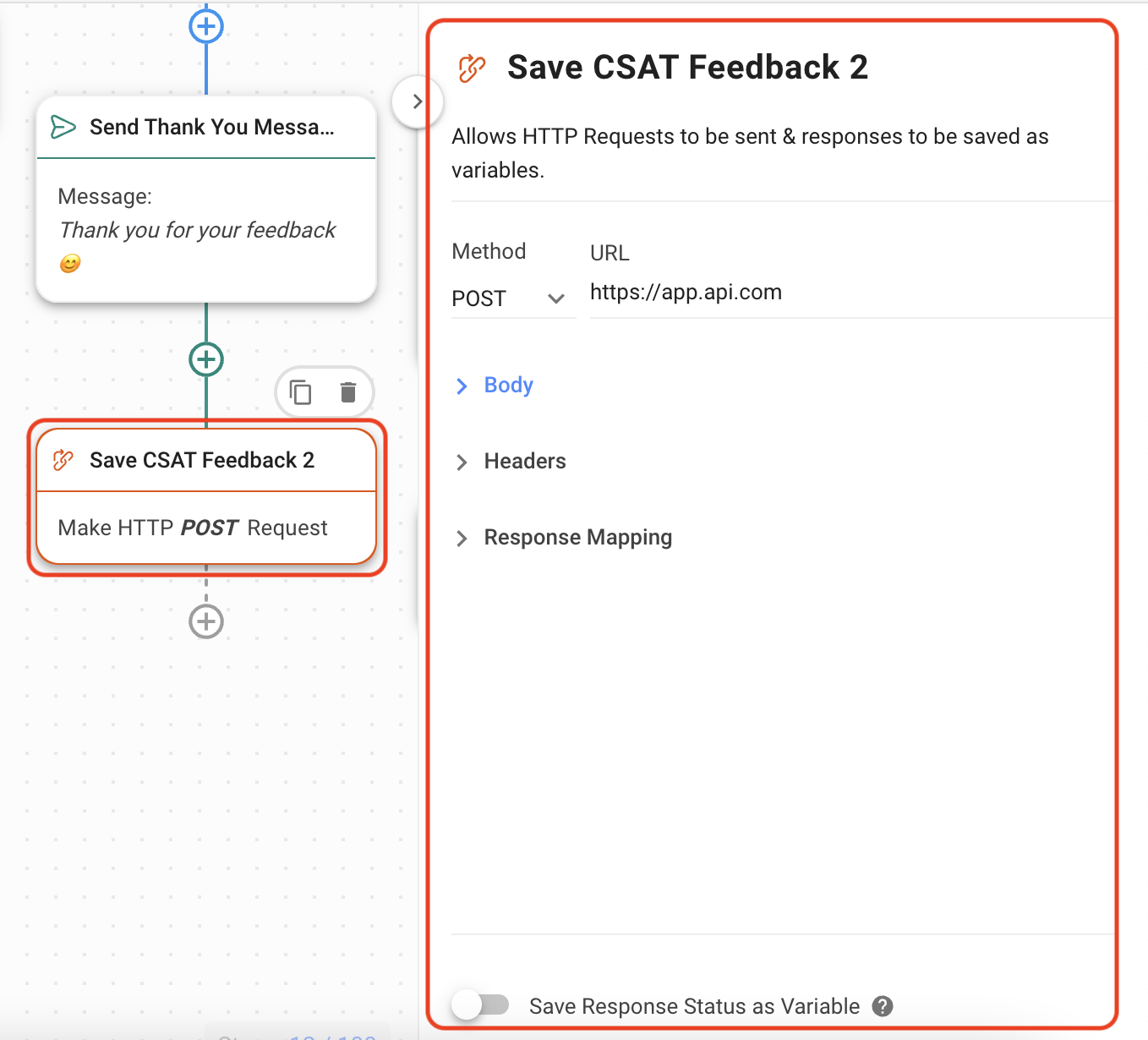
Wenn kein Feedback gegeben wird, wird die Fehlermeldung gesendet und alle Daten außer CSAT Follow Up Feedback werden gespeichert. Konfigurieren Sie Schritt 3 „CSAT-Feedback speichern“ genau wie die ersten beiden CSAT-Feedback-Schritte.
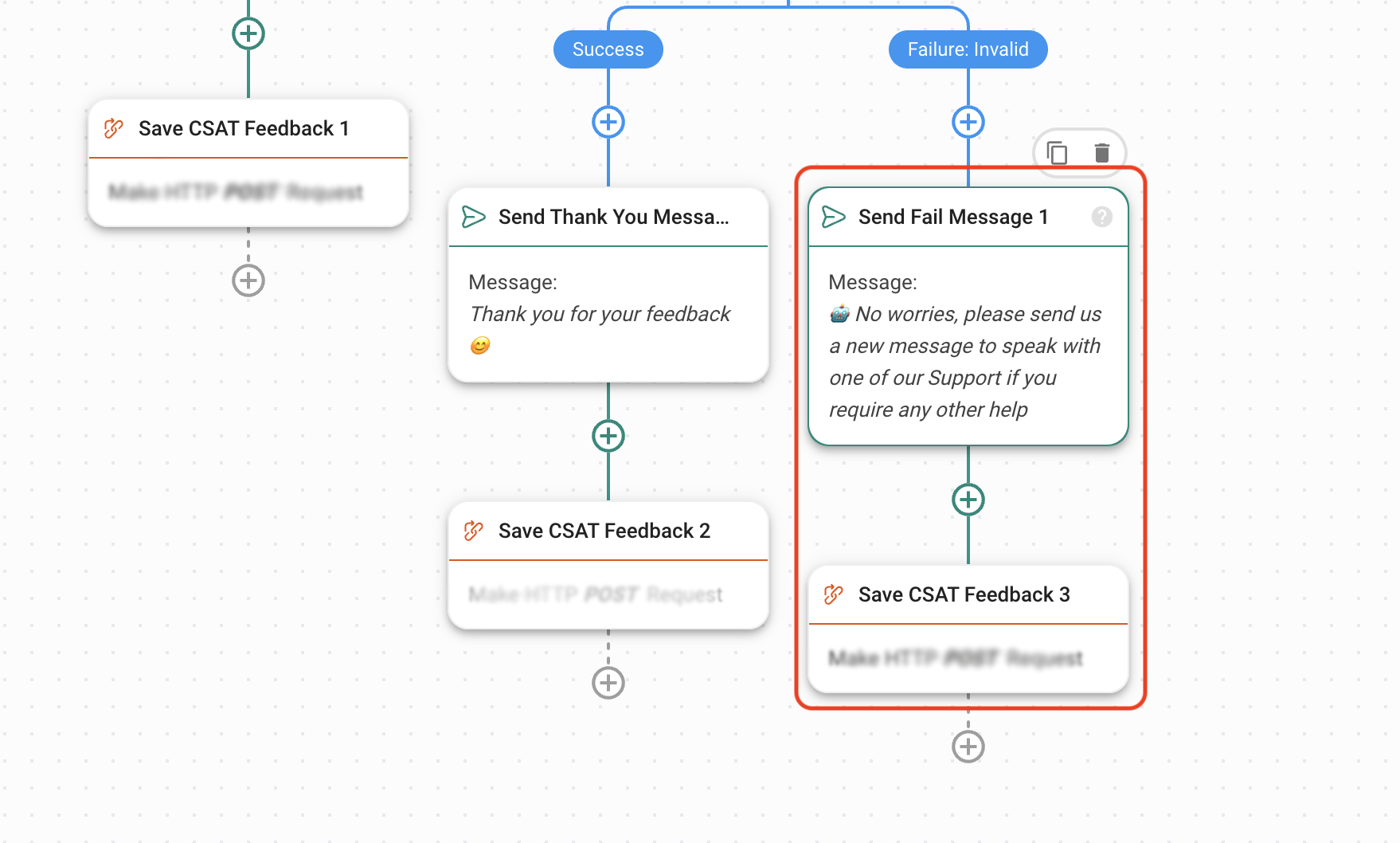
Ungültige und fehlende Antworten verwalten
Wenn ein Kunde mit Antworten antwortet, die nicht in den bereitgestellten Optionen enthalten sind, wird dies als ungültig betrachtet und der Kunde wird an den Zweig „Fehler: Ungültig“ weitergeleitet.
Wenn ein Kunde nicht innerhalb des zuvor konfigurierten Zeitrahmens antwortet, wird er an den Zweig „Fehler: Zeitüberschreitung“ weitergeleitet.
Der Workflow wird mit einem Sprungschritt eingerichtet, wenn die Antwort ungültig ist. Dadurch springen Sie zurück zum Schritt „ CSAT anfordern “. Die Standardkonfiguration ist ein Sprung, Sie können jedoch die Anzahl der zulässigen Sprünge bearbeiten.
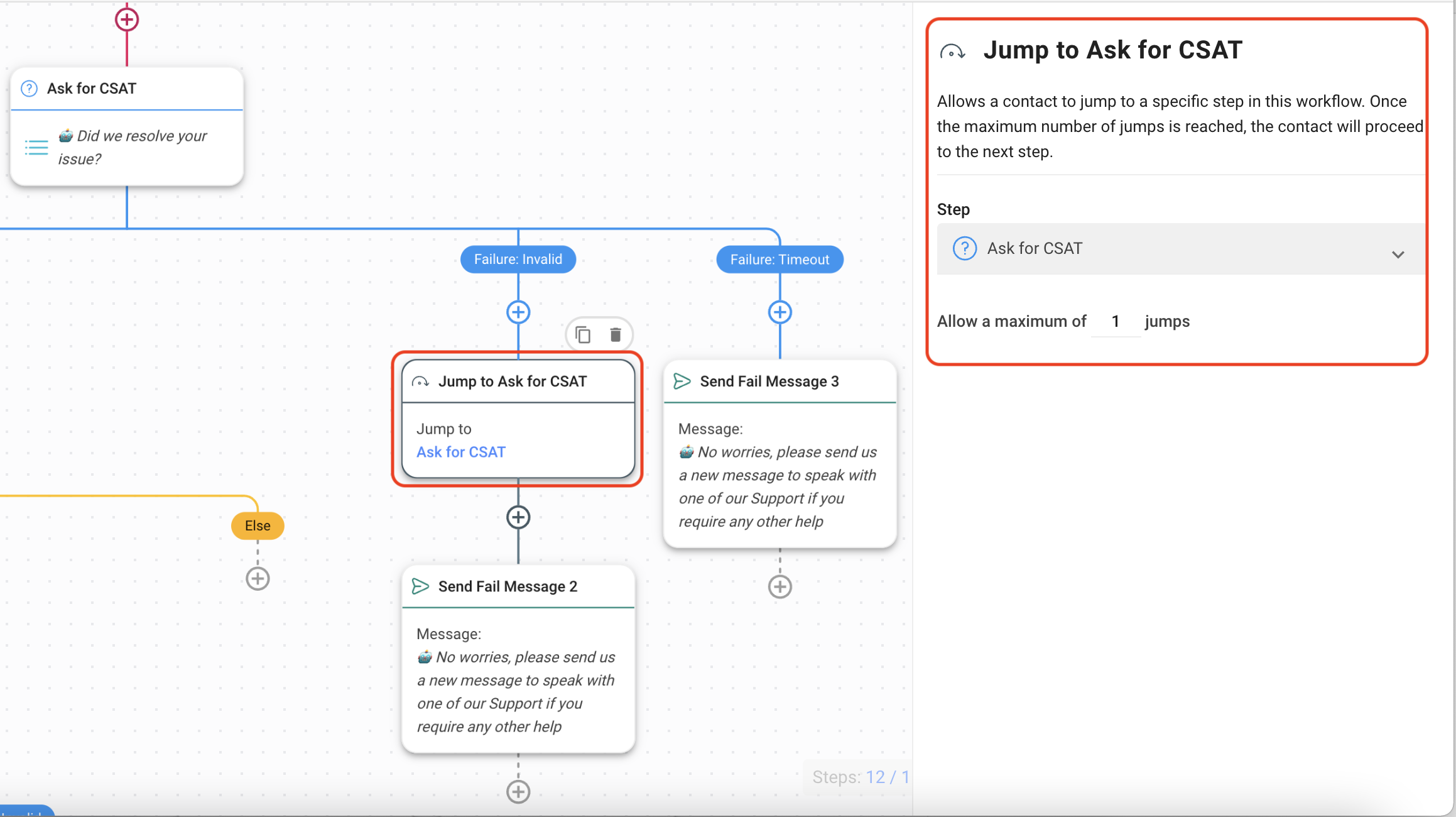
Wenn der Kunde weiterhin ungültige Antworten sendet oder keine Antwort erfolgt, wird eine Fehlermeldung gesendet. Bearbeiten Sie die Nachricht wie gewünscht.